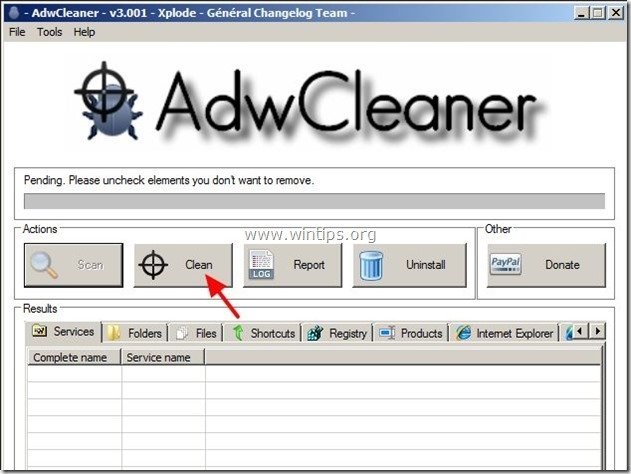Sisällysluettelo
" Television Fanatic työkalupalkki ” on selainlaajennus, joka auttaa käyttäjiä löytämään ja katsomaan tv-ohjelmia verkossa. Kun Television Fanatic työkalupalkki on asennettu tietokoneellesi, se korvaa selaimesi oletushakuasetukset " Ask.com " hakuasetukset ja muuttaa Internetin oletusarvoisen etusivun muotoon " http://home.tb.ask.com " .
The Television Fanatic työkalupalkki on todennäköisesti asennettu tietokoneellesi muiden ilmaisten ohjelmistojen asennuksen yhteydessä. Ole varovainen asennusvaihtoehtojen suhteen, kun asennat ilmaisia ohjelmistoja, jotta et vahingossa asenna lisää ei-toivottuja ohjelmistoja tai työkalurivejä.
Puhdistaa " TelevisionFanatic-työkalurivi ", " Ask.com " kotisivu ( http://home.tb.ask.com ) ja " Ask Web " hakuasetukset tietokoneesta, noudata seuraavia ohjeita:

Kuinka poistaa Television Fanatic työkalupalkki tietokoneeltasi:
Vaihe 1. Poista sovellukset osoitteesta " Mindspark Interactive Network " julkaisija .
1. Voit tehdä tämän osoitteessa:
- Windows 8/7/Vista: Käynnistä > Ohjauspaneeli . Windows XP: Aloita > Asetukset > Ohjauspaneeli
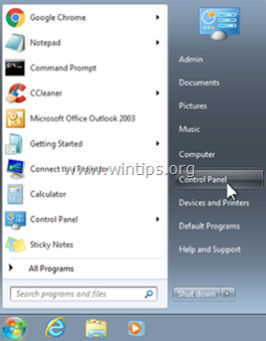
2. Avaa kaksoisnapsauttamalla
- Lisää tai poista ohjelmia jos sinulla on Windows XP Ohjelmat ja ominaisuudet jos sinulla on Windows 8, 7 tai Vista.
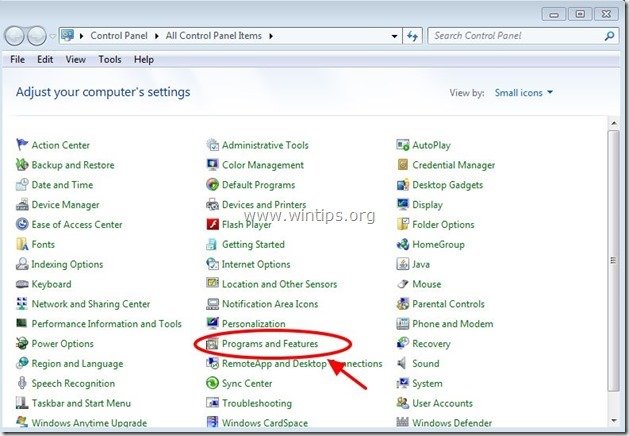
3. Etsi ohjelmaluettelosta ja Poista (Uninstall) :
- Television Fanatic työkalupalkki ( Mindspark Interactive Network ) Kaikki sovellukset, jotka kuuluvat “ Ask.com ” julkaisija. Mikä tahansa muu tuntematon sovellus.

Vaihe 2. Poista manuaalisesti TelevisionFanatic työkalupalkki & Ask.com Internet-selaimen hakuasetukset.
Internet Explorer, Mozilla Firefox
Internet Explorer
Kuinka poistaa TelevisionFanatic työkalupalkki & TelevisionFanatic (Ask.com) Internet Explorerin hakuasetukset.
1. Napsauta Internet Explorerin päävalikosta: " Työkalut "  ja valitse " Internet-asetukset ".
ja valitse " Internet-asetukset ".
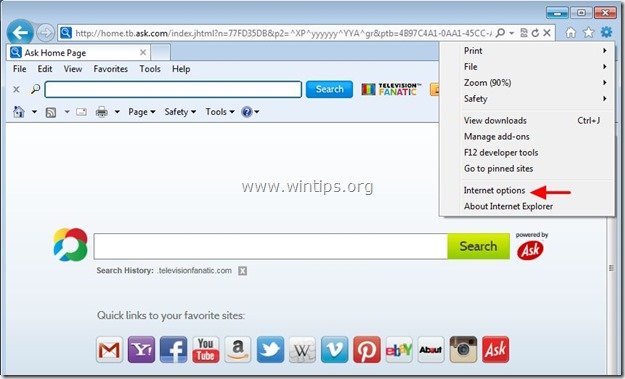
2. At " Yleistä " -välilehti, poista ei-toivottu kotisivu " home.tb.ask.com " alkaen " Kotisivu " box & tyyppi haluamasi kotisivu (esim. www.google.com).
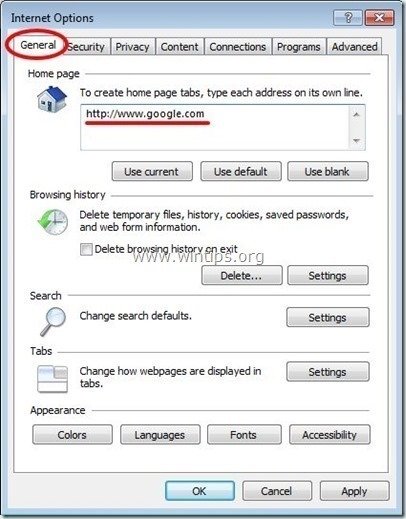
3. At " Etsi " osiossa, paina " Asetukset " in Etsi osa. *
Ilmoitus*: Jos haluat muuttaa hakuasetuksia Internet Explorerissa Internet Explorerin pääikkunassa, paina vain " Vaihde " kuvake  (oikeassa yläkulmassa) ja valitse " Hallitse lisäosia " .
(oikeassa yläkulmassa) ja valitse " Hallitse lisäosia " .
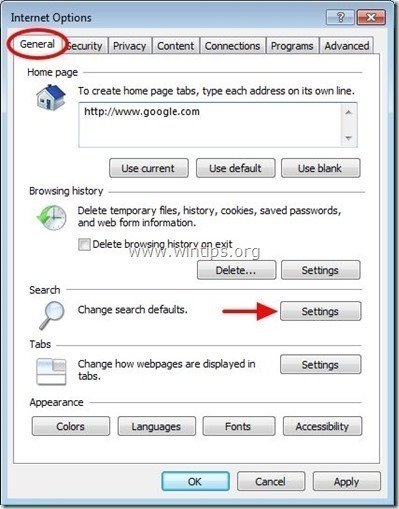
4. On " Etsi palveluntarjoajia " vaihtoehdot, valitse ja " Aseta oletusarvoksi " muu hakupalveluntarjoaja kuin " Kysy Web-haku " palveluntarjoaja.

5. Valitse sitten " Kysy Web-haku" toimittaja ja klikkaa Poista .

6. Valitse "Työkalurivit ja laajennukset" vasemmassa ruudussa ja valitse sitten ja Poista käytöstä kaikki työkalurivit ja laajennukset " Mindspark Interactive Network ”.
- 64bar.dll TelevisionFanatic Etsi avustaja BHO Työkalurivi BHO
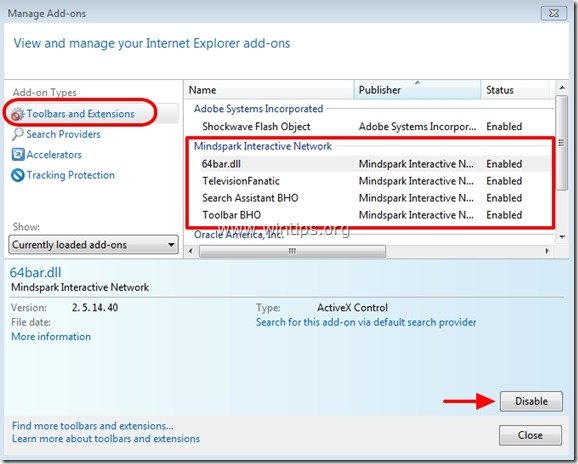
7. Sulje kaikki Internet Explorerin ikkunat ja Käynnistä uudelleen selaimesi .
8. Siirry osoitteeseen Vaihe 3 .
Mozilla Firefox
Kuinka poistaa TelevisionFanatic-työkalurivi & TelevisionFanatic (Ask.com) hakuasetukset Mozilla Firefoxista.
1. Klikkaa " Firefox" valikkopainiketta Firefox-ikkunan vasemmassa yläkulmassa ja siirry " Vaihtoehdot ”.
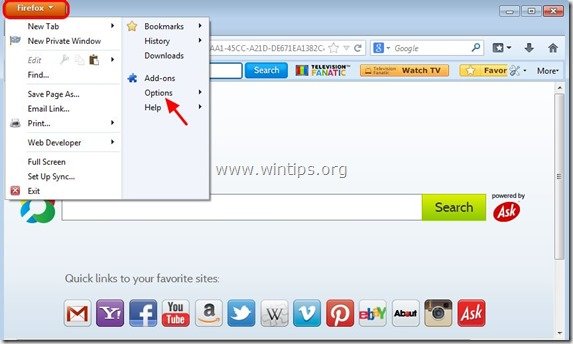
2. In " Yleistä " välilehti poista ei-toivottu kotisivu: " http://home.tb.ask.com " sivu alkaen " Kotisivu " -ruutuun ja kirjoita haluamasi kotisivu (esim. http://www.google.com).
Lehdistö " OK " kun olet valmis.

3. Valitse Firefoxin valikosta " Työkalut " > " Hallitse lisäosia ”.

4. Valitse "Laajennukset" vasemmalla ja poista sitten ei-toivottu " TelevisionFanatic " -laajennus painamalla " Poista " -painiketta.
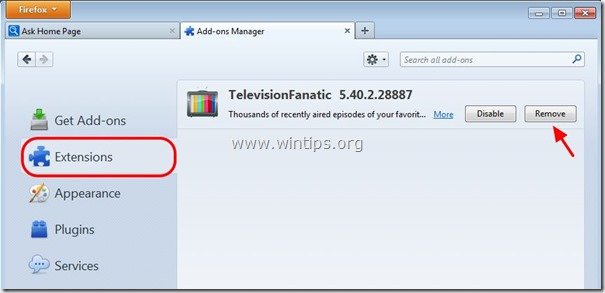
5. Valitse " Liitännäiset " vasemmalla ja aseta ei-toivottu " MindSpark Toolbar Platform " -laajennus muotoon " Älä koskaan aktivoi " (Pois käytöstä).

5. Sulje Firefox Vaihtoehdot.
6. Kirjoita Firefoxin URL-kenttään seuraava komento: about:config & lehdistö Kirjoita .
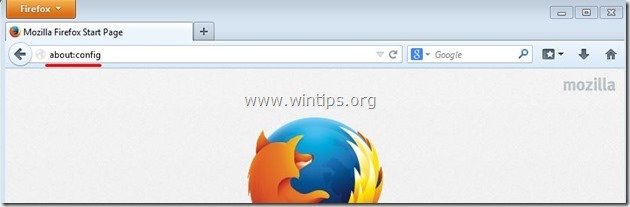
7. Klikkaa " Lupaan olla varovainen. " -painiketta.

8. Kirjoita hakukenttään: " televisio ” & lehdistö Astu sisään.

9. Nyt klikkaa hiiren oikealla on " [email protected]" arvo löydetty & valitse " Nollaa ”.

10. Sulje kaikki Firefox ikkunat ja käynnistä Firefox uudelleen.
11. Siirry kohtaan seuraava askel .
Vaihe 3. Estä " TelevisionFanatic " ohjelmia käynnistämästä Windowsin käynnistysvaiheessa.
1. Lataa ja ajaa CCleaner.
2. Kohdassa "CCleaner" pääikkunassa, valitse " Työkalut " vasemmassa ruudussa.
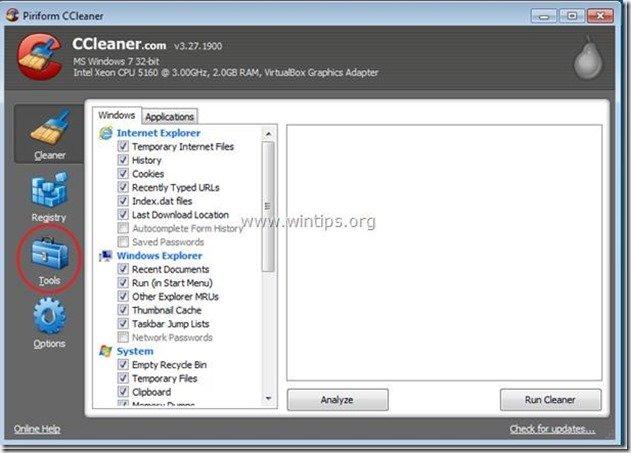
3. In " Työkalut ", valitse " Käynnistys ".
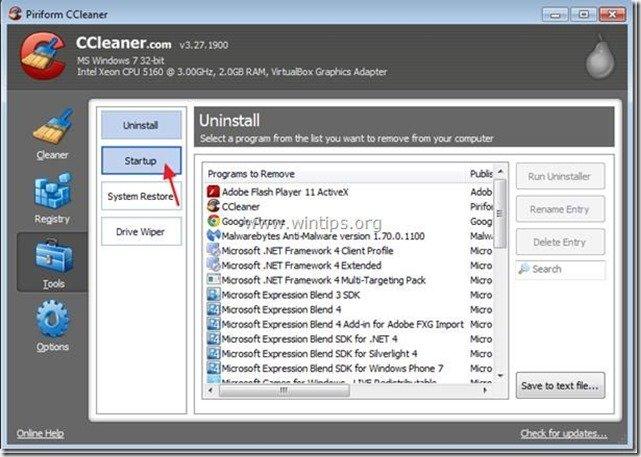
4. Valitse " Windows " välilehti ja sitten valitse ja poista seuraavat haitalliset merkinnät:
- TelevisionFanatic Browser Plugin Loader VER_COMPANY_NAME C:\PROGRA~1\TELEVI~2\bar\1.bin\64brmon.exe TelevisionFanatic Search Scope Monitor MindSpark "C:\PROGRA~1\TELEVI~2\bar\1.bin\64srchmn.exe" /m=2 /w /h /h
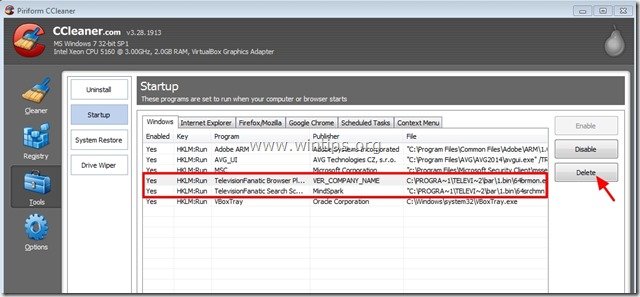
5. Sulje “ CCleaner " ja jatka seuraavaan vaiheeseen.
Vaihe 4: Puhdista jäljellä olevat rekisterimerkinnät käyttämällä "AdwCleaner" -ohjelmaa.
1. Lataa ja tallenna "AdwCleaner"-apuohjelma työpöydällesi.
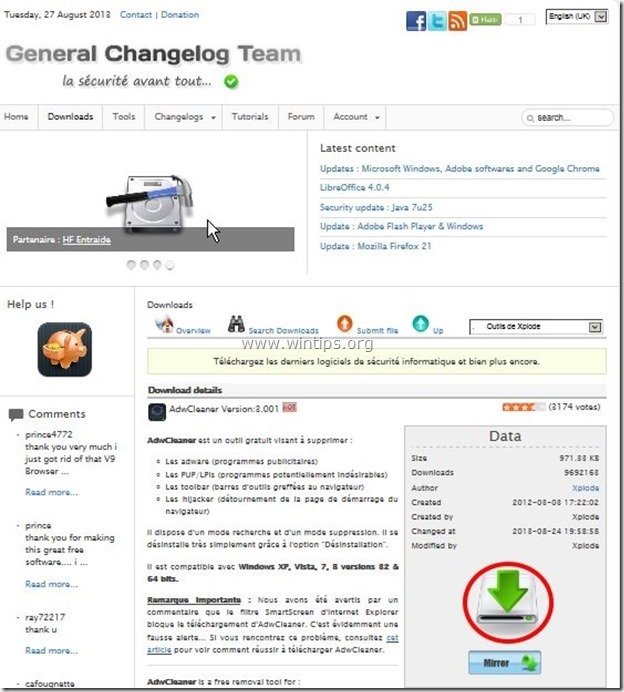
2. Sulje kaikki avoimet ohjelmat ja Kaksoisnapsautus avata "AdwCleaner" työpöydältäsi.
3. Lehdistö " Skannaa ”.
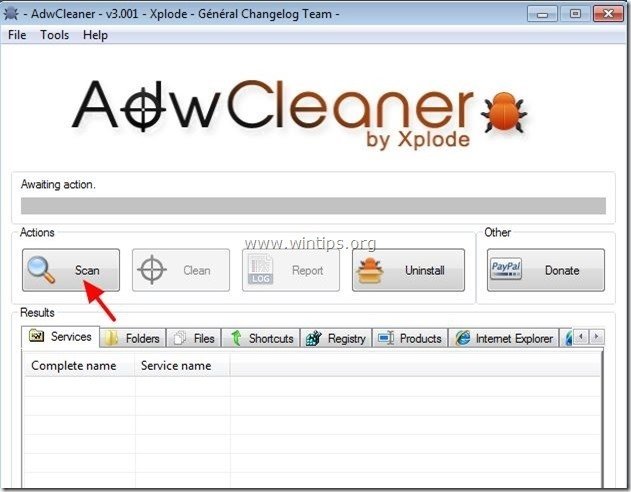
4. Kun skannaus on valmis, paina "Puhdas " poistaa kaikki ei-toivotut haittaohjelmat.
4. Lehdistö " OK " at " AdwCleaner - tiedot" ja paina " OK " uudelleen käynnistää tietokoneen uudelleen .
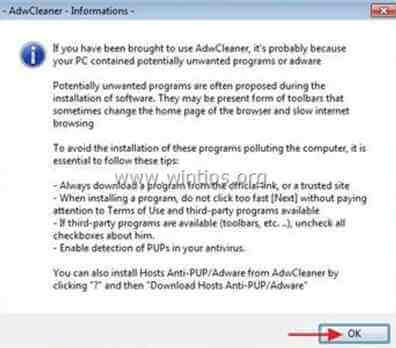
5. Kun tietokone käynnistyy uudelleen, sulje " AdwCleaner" tietoa (readme) -ikkunassa ja jatka seuraavaan vaiheeseen.
Vaihe 5. Puhdista tietokoneen pysyvän haitalliset uhat.
Lataa ja asenna yksi tämän päivän luotettavimmista ILMAISISTA haittaohjelmien torjuntaohjelmista, joka puhdistaa tietokoneesi jäljellä olevista haittaohjelmista. Jos haluat pysyä jatkuvasti suojattuna haittaohjelmien uhkilta, nykyisiltä ja tulevilta, suosittelemme, että asennat Malwarebytes Anti-Malware PRO:n:
MalwarebytesTM-suojaus
Poistaa vakoilu-, mainos- ja haittaohjelmat.
Aloita ilmainen lataus nyt!
1. Juokse " Malwarebytes Anti-Malware" ja anna ohjelman päivittyä tarvittaessa uusimpaan versioonsa ja haittaohjelmatietokantaan.
2. Kun "Malwarebytes Anti-Malware" pääikkuna ilmestyy näytölle, valitse " Suorita pikatarkistus " ja paina sitten " Skannaa " -painiketta ja anna ohjelman skannata järjestelmäsi uhkien varalta.
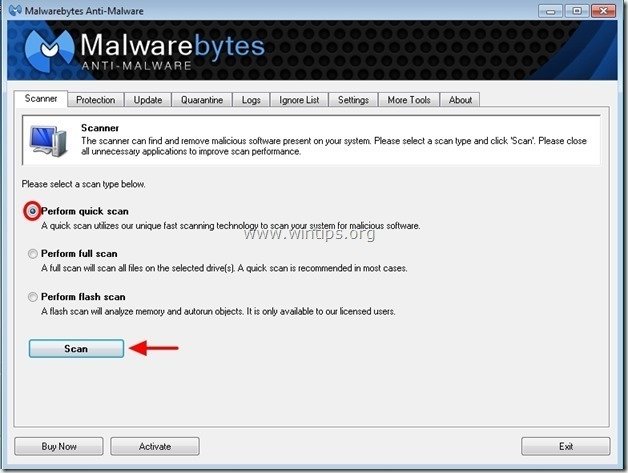
3. Kun skannaus on valmis, paina "OK" sulkeaksesi tietoviestin ja sitten paina ... "Näytä tulokset" painiketta katso ja poista löydetyt haittaohjelmat.
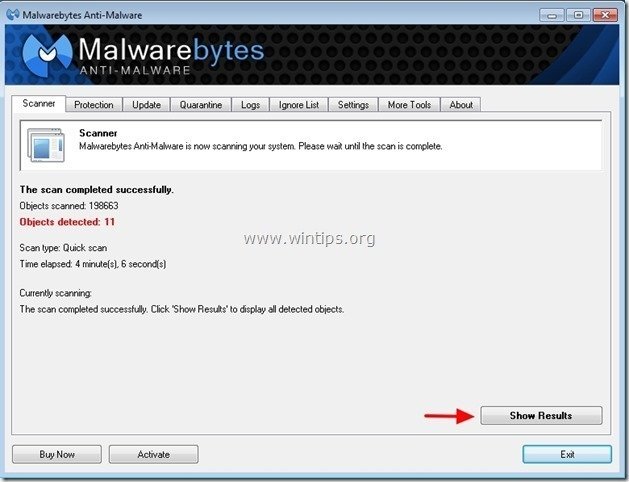 .
.
4. Näytä tulokset -ikkunassa tarkista - hiiren vasemmalla painikkeella - kaikki tartunnan saaneet kohteet ja valitse sitten " Poista valittu " ja anna ohjelman poistaa valitut uhat.
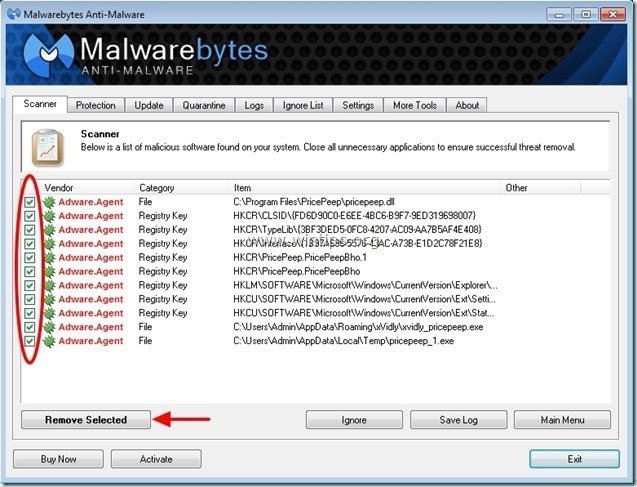
5. Kun tartunnan saaneiden kohteiden poistoprosessi on päättynyt. , "Käynnistä järjestelmä uudelleen poistaaksesi kaikki aktiiviset uhat kunnolla."

6. Jatka seuraava askel.
Vaihe 6. Puhdista ei-toivotut tiedostot ja merkinnät.
Käytä " CCleaner " -ohjelmaan ja siirry puhdas järjestelmääsi tilapäisiltä Internet-tiedostot ja virheelliset rekisterimerkinnät.*
* Jos et tiedä, miten asentaa ja käyttää "CCleaner", lue nämä ohjeet .

Andy Davis
Järjestelmänvalvojan blogi Windowsista